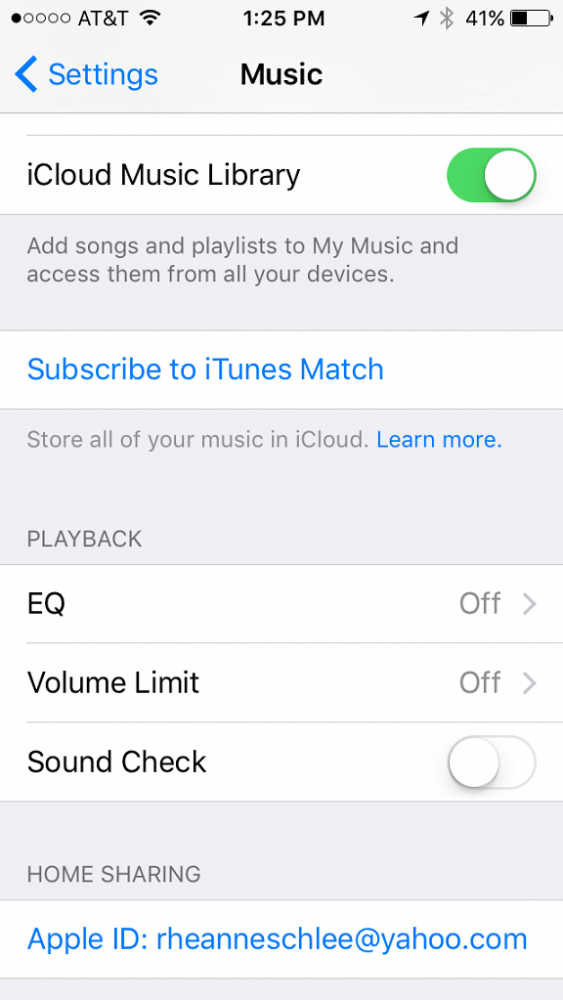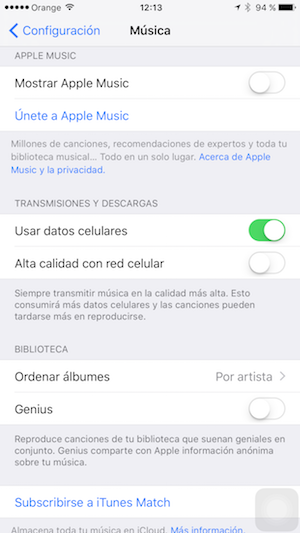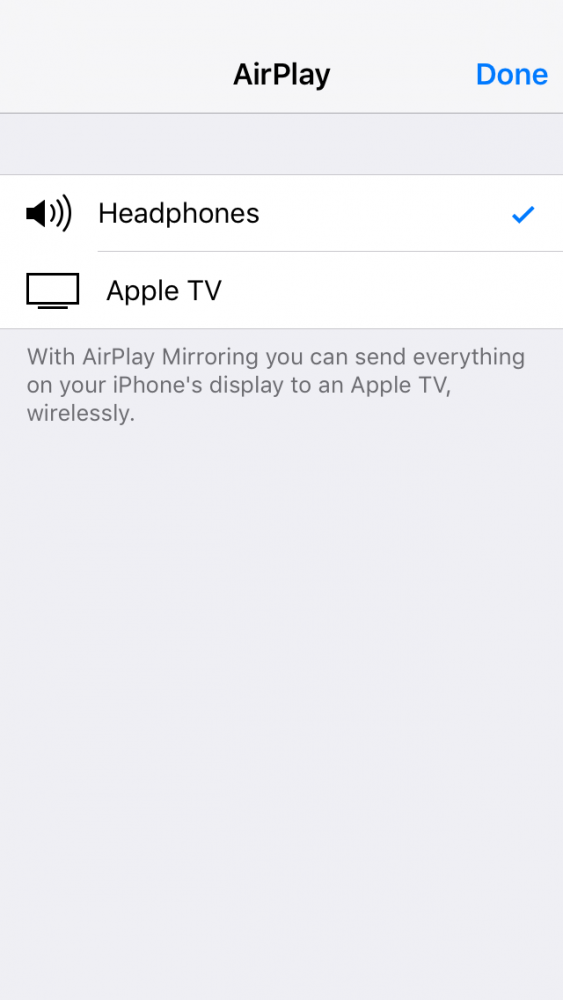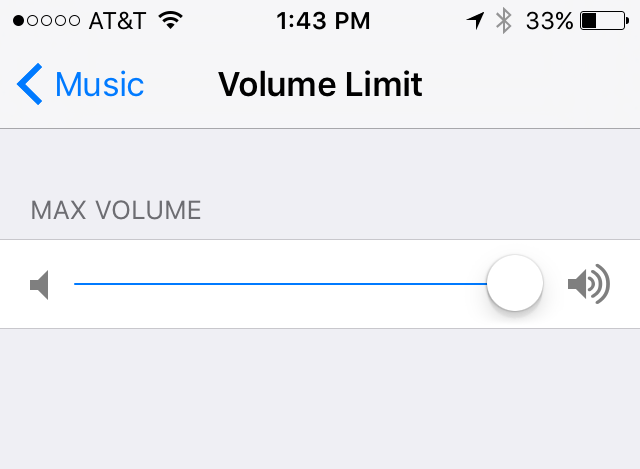elma MüzikGeçtiğimiz yıl WWDC'de açıklanan ve Haziran sonunda piyasaya sürülen, milyonlarca kullanıcıyı müzik akışı yolunda adım atmaya teşvik etti, ancak Spotify veya Pandora gibi diğer hizmetlere aşina olanlar bile bazen çok büyük bir hizmet buluyor. Bugün, iPhone Life Magazine editörü Rheanne Taylor tarafından hazırlanan bir koleksiyonunuz var. Apple Music'te Uzmanlaşmak İçin En İyi İpuçları.
1. Müzik çalma listeleri oluşturun
Kendi çalma listelerinizi oluşturmaya başlamak için, Müzik uygulamasında Müziğim'e dokunmanız ve ekranın üst kısmındaki Çalma Listeleri'ni seçmeniz gerekecektir. Yeni'yi tıklayın. Oynatma listesi için bir başlık ve açıklama oluşturmanız istenecektir. Bunu yaptıktan sonra, "Şarkı Ekle" ye ve eklemek istediğiniz şarkının başlığının yanındaki küçük artı işaretine (+) tıklayın.
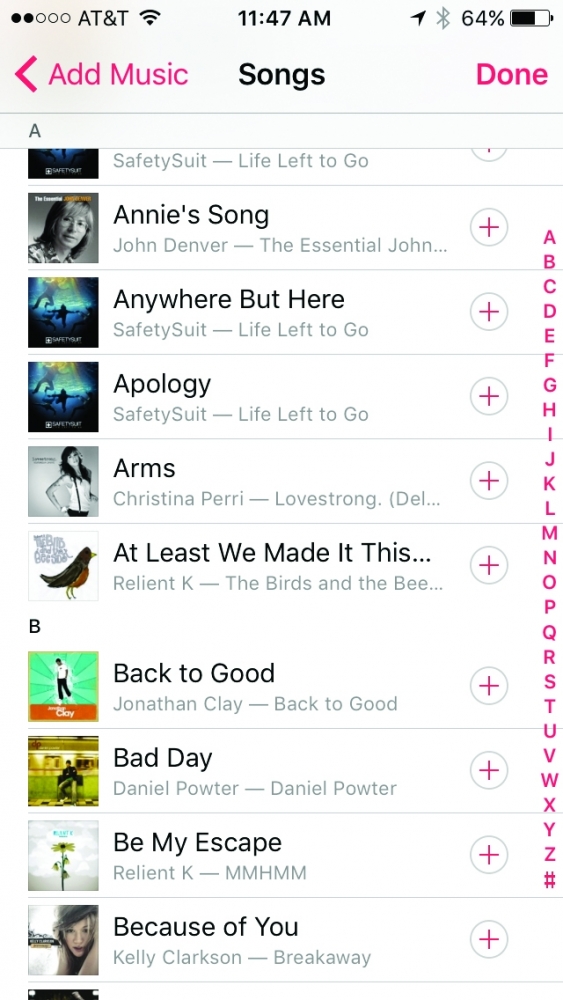
2. Müzik çalmayı ayarlayın
Müzik çalma, hangi ortamda olursanız olun en iyi sesi verecek şekilde ayarlanabilir. Müzik çalmayı ayarlamak için Ayarlar> Müzik'e gidin ve Ekolayzer'i seçin. Burada seçim yapabileceğiniz birçok seçeneğiniz var. Hangi seçeneği seçeceğinizden emin değilseniz, beğendiğiniz bir şarkı seçin ve test etmeye başlayın.
3. Akış kalitesini ayarlayın
Varsayılan olarak, Apple Music ses kalitesini bir Wi-Fi bağlantısı üzerinden mi yoksa mobil veri üzerinden mi çaldığınıza bağlı olarak ayarlar. Ancak, veri kullanımını artırmak isteyip istemediğinize daha iyi bir müzik kalitesi alıp almayacağınıza da karar verebilirsiniz. Müziğin akış kalitesini değiştirmek için Ayarlar> Müzik'e gidin ve mobil veri kullanımını açın. "Hücresel ağ ile yüksek kalite" seçeneği görünecek, etkinleştirin ve hepsi bu.
4. Kablosuz müzik
AirPlay ile AirPlay uyumlu hoparlörlere veya Apple TV'ye müzik aktarabilirsiniz. Bunun için iDevice, Apple TV veya AirPlay hoparlörlerinizin tümünün aynı Wi-Fi ağı altında bağlı olduğundan emin olmalısınız. Ardından iPhone veya iPad ekranınızın altından yukarı kaydırın, Kontrol Merkezi'ne gidin, AirPlay'e basın ve müzik çalmak istediğiniz cihazı seçin.
5. Bir maksimum ses seviyesi ayarlayın
İPhone'unuzda bir ses sınırı ayarlamak için Ayarlar> Müzik> Ses Sınırı'na gidin ve bir ses sınırı ayarlamak için kaydırıcıyı sola veya sağa sürükleyin.
Ve yarın ... Apple Music'te uzmanlaşmak için daha fazla ipucu. Kaçırma!
Unutmayın bizim bölümümüzde Öğreticiler tüm Apple aygıtlarınız, ekipmanlarınız ve servisleriniz için emrinizde çok çeşitli ipuçları ve püf noktaları var.
Bu arada, Applelised podcast'i Apple Talkings'in bölümünü henüz dinlemediniz mi? Ve şimdi de dinlemeye cesaret et En Kötü Podcast, Applelizados editörleri Ayoze Sánchez ve Jose Alfocea tarafından hazırlanan yeni program.
KAYNAK | iPhone Life